Le Store est une attraction majeure de Windows 8. C’est un endroit où vous pouvez rechercher à la fois des logiciels de bureau traditionnels et des applications modernes de style UI (style métro). Bien que le logiciel de bureau ne soit pas disponible au téléchargement sur le Store, les applications d’interface utilisateur modernes peuvent être installées en toute sécurité.
Les passionnés et les développeurs soumettent chaque jour de nouvelles applications au Store, et le Store se développe chaque jour.
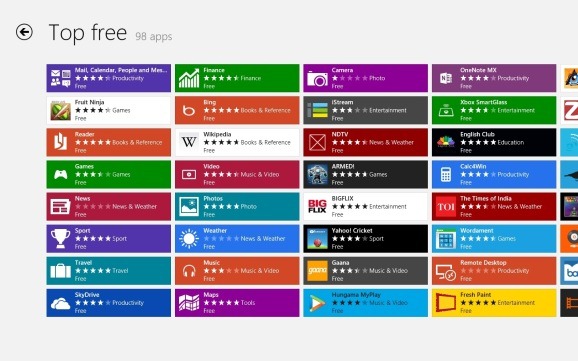
Si vous possédez un PC ou une tablette Windows 8, il est probable que vous ouvriez le Windows 8 Store très souvent pour rechercher et installer des applications (voir Comment rechercher le Windows 8 Store).
Bien que vous puissiez lancer l’application Store directement à partir de l’écran de démarrage, ne serait-ce pas bien s’il y avait une touche de raccourci pour ouvrir le Store? Les utilisateurs qui aiment les applications de style Windows 8 et Windows 8 (également appelées applications de style métro) peuvent suivre les instructions ci-dessous pour créer un raccourci clavier pour lancer l’application Windows 8 Store.
Créez un raccourci clavier pour ouvrir Windows 8 Store:
Étape 1: Téléchargez l’utilitaire MetroApp Links à partir d’ici. MetroApp Links est l’outil que nous utiliserons pour créer un raccourci vers l’application Store sur le bureau. Comme vous le savez, Windows 8 ne vous permet pas de créer un raccourci d’application de style métro sur votre bureau.
Étape 2: Exécutez le logiciel, cliquez sur le bouton Créer un raccourci à côté de l’icône Store pour placer un raccourci Store sur votre bureau.
Étape 3: Clic-droit sur le lien Store, puis cliquez sur Propriété. Dans l’onglet Raccourcis, sélectionnez Touche de raccourci , appuyez sur une combinaison de touches que vous souhaitez utiliser pour ouvrir l’application Store.
Notez que vous devez appuyer sur une combinaison de Ctrl + Alt + [your choice] uniquement et Windows ne vous laissera pas attribuer la combinaison de touches Windows. Par exemple, vous pouvez attribuer le raccourci clavier Ctrl + Alt + S pour ouvrir le Store.
Cliquez sur Postuler bouton. Tu as fait! À partir de maintenant, appuyez simplement sur la touche de raccourci nouvellement créée pour ouvrir le magasin. Une fois l’application lancée, vous pouvez utiliser la touche de raccourci Windows + Q pour rechercher dans le Store.
Si vous ne souhaitez pas voir le raccourci Store sur votre bureau, masquez-le simplement. Pour ce faire, cliquez avec le bouton droit sur le lien, cliquez sur Propriétés, sous l’onglet Général, sélectionnez Masqué, puis cliquez sur Appliquer.
Vous pourriez également être intéressé par la façon de définir une image personnalisée comme fond d’écran de l’écran de démarrage et d’épingler des pages Web sur l’écran de démarrage.